
תוכן עניינים:
- מְחַבֵּר John Day [email protected].
- Public 2024-01-30 09:15.
- שונה לאחרונה 2025-01-23 14:46.
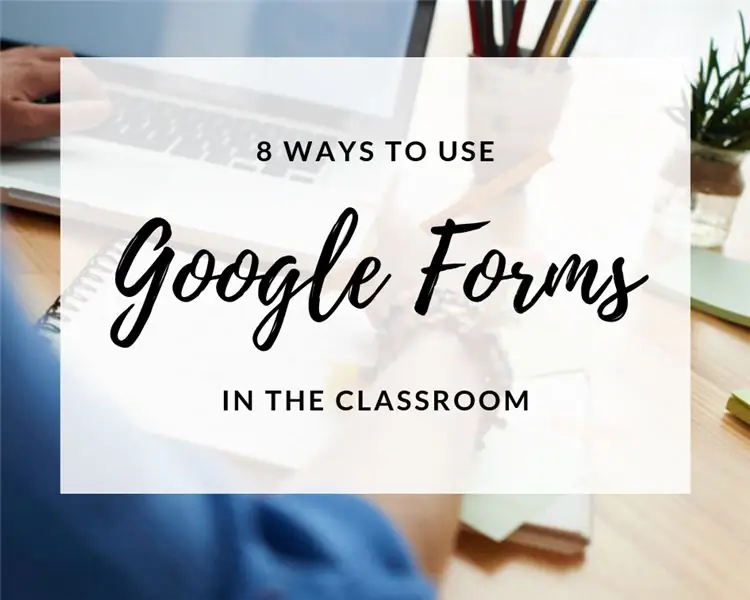
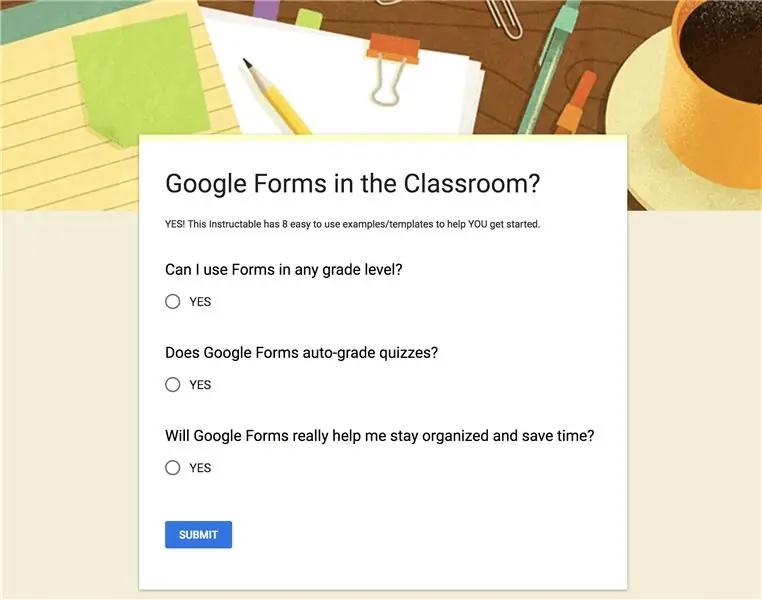
כמורה, תמיד הייתה לי תשוקה ליצור ולשתף פרויקטים של יצרנים ומשאבים טכנולוגיים שעוזרים לשפר את הדברים היום -יומיים בכיתה. אני גם מאוד אוהב להשתמש בכלים של Google Education!
גוגל עושה עבודה מדהימה ביצירת כלים שמפשטים את חיינו בתוך ומחוץ לכיתה וגוגל טפסים היא דוגמה מושלמת.
אם לא השתמשת בטפסים בכיתה, אל תדאג! טפסים הוא כלי המאפשר לך לאסוף ולשמור דיגיטלית כל מיני נתונים בכיתה והוא ממש ידידותי למשתמש.
הכנתי את המדריך הזה כדי לשתף כמה מהדרכים האהובות עלי להשתמש ב- Google Forms בכיתה ולספק לך כמה משאבים שיצרתי כדי לסייע בהקדם את היצירה והשימוש בטפסים בכיתה.
אל תהסס ליצור עותק ולאחר מכן לערוך את כל התבניות שכללתי כך שיתאימו לצרכי הכיתה שלך ואם יש לך דרכים מהנות או ייחודיות שבהן אתה משתמש ב- Google Forms אנא שתף אותן בתגובות כדי שנוכל להמשיך ולזרום ברעיונות.:)
שלב 1: הערכות
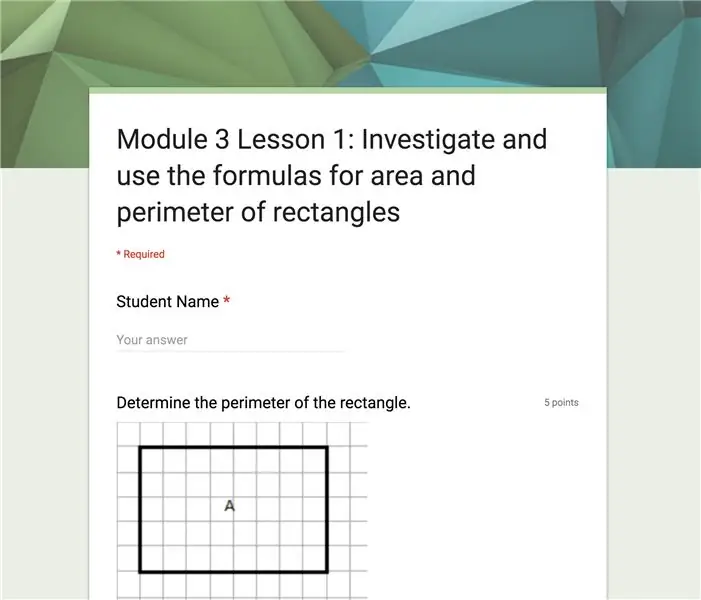
למד, העריך, חזור … זו הלולאה בכיתה שאנו מוצאים את עצמנו לעתים קרובות בה אנו מנווטים בעולם זה של הדרכה מונעת נתונים. אז בואו נוציא את זה מהדרך!
Google Forms הוא כלי נהדר להערכת תלמידים. קל ליצור טפסים להערכת הסטנדרטים כמעט בכל נושא ותכונת החידונים עם ציון אוטומטי היא חוסכת זמן למורה.
אני אוהב ליצור בדיקות מהירות ולצאת כרטיסי יציאה למתמטיקה המספקים נתונים מעצבים שיעזרו לי לגרור ולתמוך בתלמידים באמצעות המושגים שאנו מכסים.
להלן דוגמא לכרטיס יציאה מתמטית.
שלב 2: איסוף מידע על הורים/תלמידים
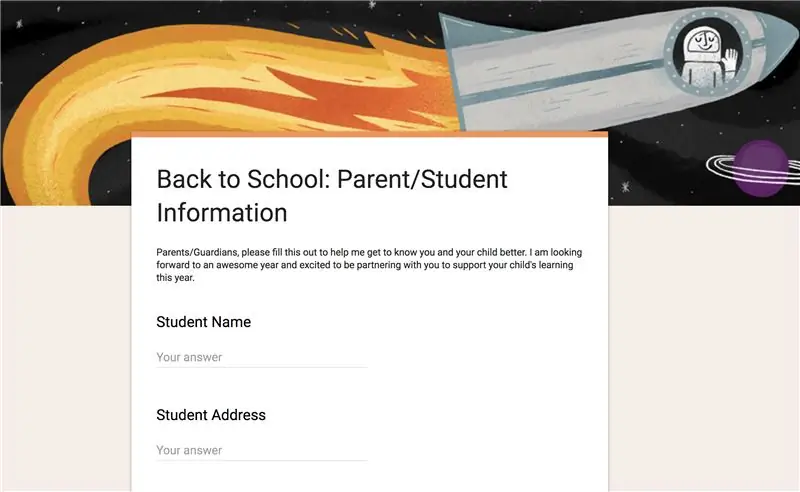
הרשמה חזרה לבית הספר ואירועי הבית הפתוח הם כאשר אנו אוספים את כל המידע החשוב על הורים/תלמידים והזדמנות מושלמת להשתמש בטפסי Google כדי לפשט את התהליך ולחסוך זמן.
יצירת טופס חזרה לבית הספר היא קלה וניתן להשתמש באותה טופס שנה אחר שנה עם שינויים מינימליים ככל שיש צורך במידע שונה.
לאחר שתיצור את טופס פרטי ההורים/תלמידים, תוכל להקים תחנת מחשב להורים שתמלא אותה כשהם עוצרים ליד החדר שלך במהלך ההרשמה שלך או פותחים בית פתוח לאירועי המורה. אתה יכול גם לשתף אותו עם ההורים באמצעות דוא ל או ניוזלטר בכיתה.
בונוס: על ידי כך שהורים ימלאו את הטופס באופן דיגיטלי, כל המידע החשוב שתאספו יכול לאכלס בגיליון Google המאוחסן ונגיש באמצעות Google Drive מכל מקום בו אתם נמצאים. זה גם חוסך לך זמן בכך שאתה לא צריך להעתיק את פרטי הנייר למסמך דיגיטלי.
להלן דוגמה מצוינת שניתן להשתמש בה או לשנות אותה לצרכיך: טופס חזרה לבית הספר
שלב 3: איסוף נתוני ועידת הורים מאורגנת
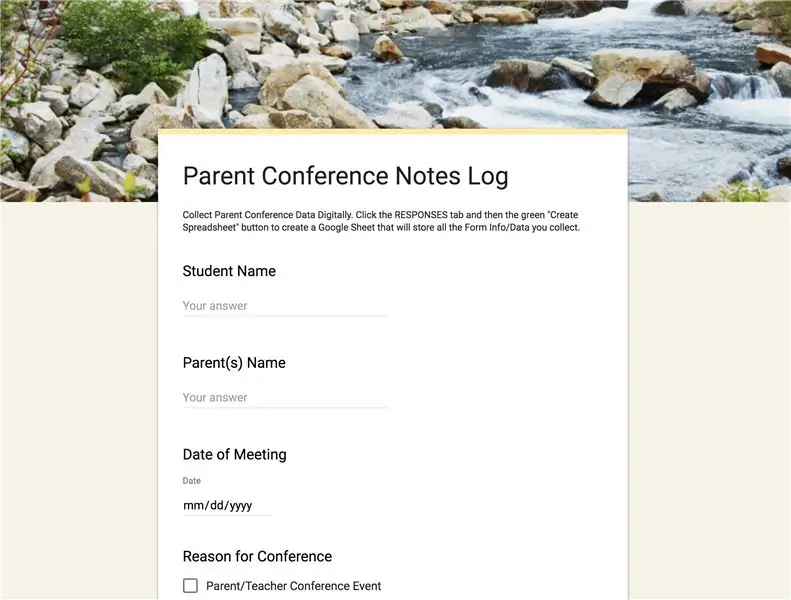
כשהתחלתי ללמד, יצרתי Word Doc לוועידות הורים והייתי מדפיס עותקים שלו לכל אסיפת הורים כדי שאוכל לרשום את פרטי ההורה, תאריך/שעה של הפגישה, הערות ועידה וכל תוכנית פעולה או מטרות שהצבנו.
לאחר ועידת ההורים, הייתי מוסיף את הטופס למקטע הכרטיסיות "ועידות הורים" של קלסר המורים המהפכני שלי לעיון מהיר בעת הצורך.
אם כל זה נשמע לכם מוכר, אתם צריכים את Google Forms בחייכם!
שמור כמה עצים והשתמש ביומן הערות ועידת הורים זה! אל תהסס להעתיק ולהפוך אותו לשלך.:)
שלב 4: סקרי סטודנטים
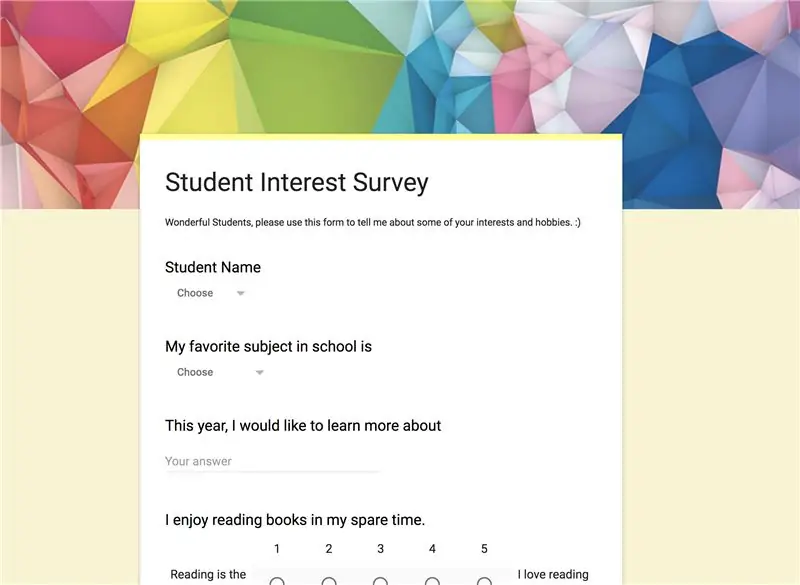
סקרי התלמידים ישתנו מאוד בהתאם לרמות הציונים ולמקצועות שאתה מלמד, אך ניתן ליצור אותם ולתת אותם לתלמידים כמעט בכל דרגת כיתה.
אם מעולם לא נתת סקר לתלמידים שלך, עכשיו זה זמן מצוין להתחיל ו- Google Forms הוא כלי מושלם ליצירת סקר.
צריכים רעיונות לסקר סטודנטים? להלן דוגמא לסקר עניין התלמידים והנה כמה רעיונות לכיתה להשראה:
נתוני מתמטיקה- אסוף נתוני תלמידים לשימוש בתרשימים/גרפים במתמטיקה. לדוגמה, סקר את התלמידים שלך כדי לגלות את דגני הבוקר או הממתקים האהובים עליהם ולאחר מכן השתמש בנתונים אלה כדי שהסטודנטים יערכו גרף.
סקרי עניין לסטודנטים - בתחילת השנה, אני אוהב לתת סקרי עניין שיעזרו לי ללמוד עוד על קבוצת הסטודנטים החדשה שלי. כשלימדתי תלמידי יסודי עליון, שאלתי שאלות כלליות (כלומר כמה אחים ו/או אחיות יש לך ?, איזה תחביבים יש לך?) והרבה שאלות "אהובות" (כלומר מה הספר האהוב עליך ?, סרט?, משחק וידאו?, קבוצת ספורט/ספורט ?, טעם גלידה? וכו ').
כשלימדתי STEM בכיתה ו ', שאלתי את התלמידים שאלות שהותאמו יותר לתחומי העניין שלהם במקצועות STEM שונים ועד כמה נוח להם עם כלים שונים. שאלתי אותם גם מה הם הכי נרגשים ללמוד ב- STEM באותה שנה מה שבאמת עזר להודיע על חלק מתכנון השיעורים שלי. לאחר מכן, בסוף השנה, ערכתי סקר יציאה של STEM עם כמה מאותן שאלות כדי שאוכל להשוות את הנתונים ולראות כיצד הרעיונות והדעות שלהם השתנו במהלך השנה.
שלב 5: פעילויות סקירת עמיתים/דירוג
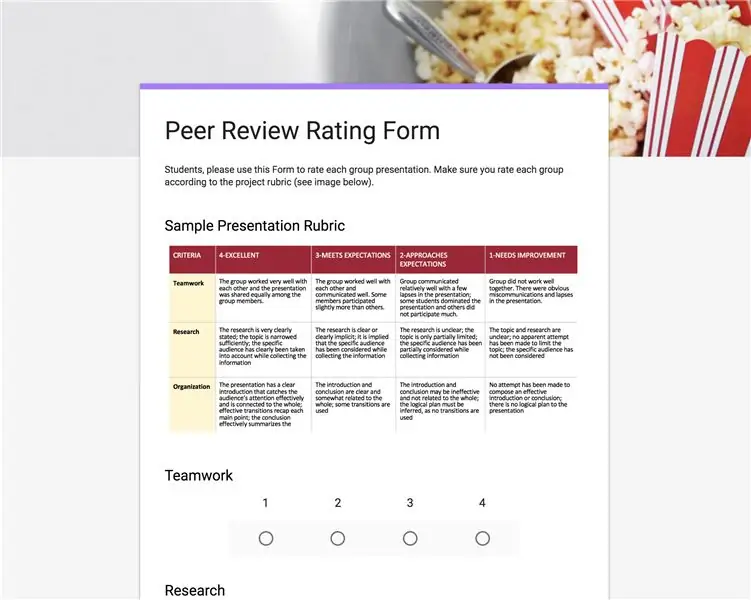
אם אתה מתכנן להשתמש בהרבה רוביקים עם התלמידים שלך, אז סקירות עמיתים/פעילויות דירוג הן דרך מצוינת ללמד את התלמידים כיצד הרובריקים מתפקדים ומדוע הם חשובים.
לאחר פרויקטים קבוצתיים ו/או מצגות סטודנטים אתה יכול לתת לתלמידים להשתמש בטופס Google שאתה יוצר באמצעות אפשרויות שאלת הדירוג המורחבות בטפסים.
לאחר מכן, התלמידים יכולים להקליט את תגובות הסקאלה שלהם על סמך רוביקת סקירת עמיתים או הרשימה שבה אתה מתכוון להשתמש כדי לדרג את המטלה/המצגת שלהם. אני מעדיף את המאוחר יותר כך שהתלמידים באמת יבינו על מה יזכו.
להלן דוגמא לתבנית טופס דירוג עמיתים.
שלב 6: יומני קריאה דיגיטליים
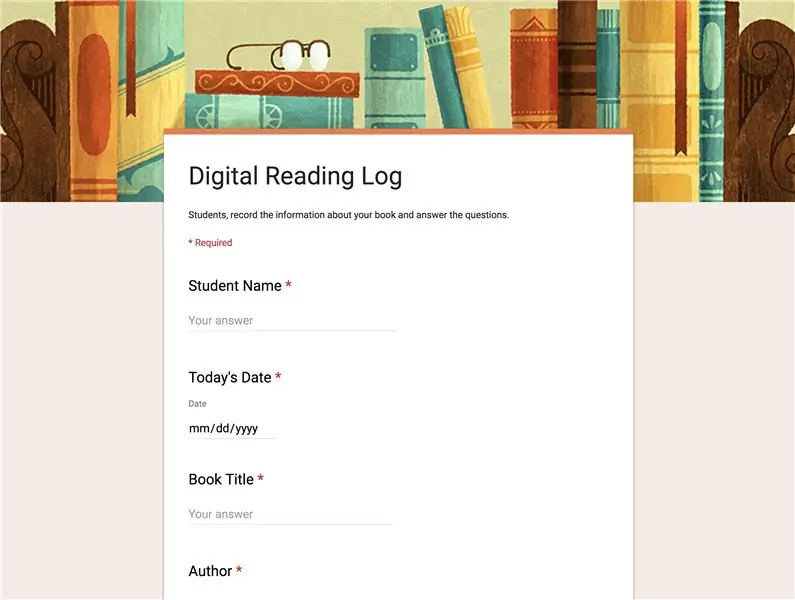
זה לכל חברי המורה היסודי שלי!:)
בדרך כלל יומני קריאה נשלחים הביתה כחלק משיעורי הבית מסוג "קריאת 20+ דקות ביום", אך יומני קריאה דיגיטליים יכולים גם להיות חלק ממחסום ELA ו/או מרכזי קריאה/תחנות של 90 דקות.
באמצעות Google Forms תוכל ליצור יומני קריאה שהתלמידים משלימים לאחר קריאה עצמאית או לאחר קריאה איתך במהלך קבוצה קטנה.
יומני קריאה יכולים לספק נקודת צ'ק-אין מהירה לתלמידים לרשום היכן הם נמצאים בספר או בקטעים והם יכולים גם להיות דרך נפלאה לתלמידים לעקוב אחר הבנת התוכן שלהם.
להלן יומן לדוגמא שיצרתי: יומן קריאה דיגיטלי טופס זה מחולק לחלקים המאפשרים לתלמידים לבחור אם הם קוראים ספרות או עיון ולענות על שאלות אודות ספרם המבוסס במיוחד על גורם זה. אני מאוד אוהב את הכלים והתכונות ב- Google Forms!: ד
שלב 7: הרשמה או צא של גיליונות
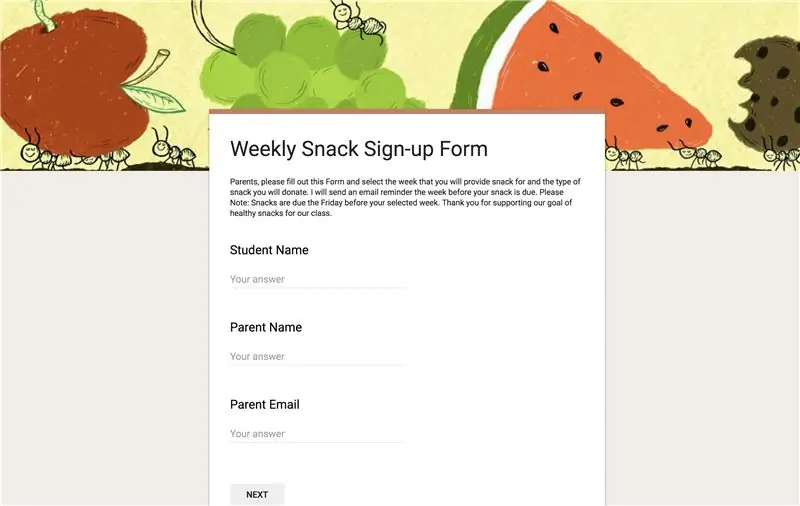
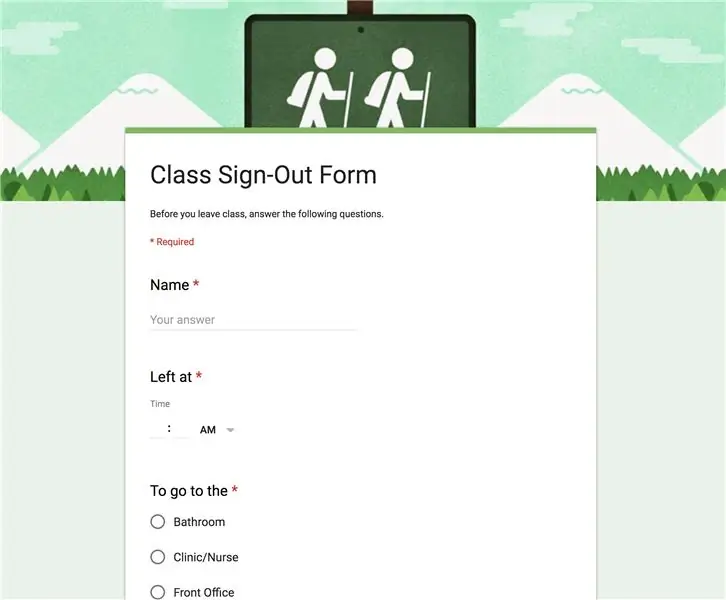
בין אם אתם מנסים לעקוב אחר הרשמות חטיפים שנתרמו על ידי הורים או תלמידים שעוזבים את הכיתה, Google Forms מקל על זה. עם רק כמה לחיצות על העכבר והמשיכות על המקלדת, תוכל לקבל טופס מהיר שיחבר את המידע הדרוש לגיליון אלקטרוני עבור כל צרכי מעקב הנתונים שלך.
להלן דוגמה לכל אחד מהמצבים הבאים:
טופס הרשמה לחטיפים
טופס יציאה לכיתה
אל תשכח לשתף את הדרכים שבהן אתה משתמש ב- Google Forms בכיתה בתגובות למטה, ואם אתה משתמש באחת מהדוגמאות להוראה זו כדי ליצור טופס כיתה משלך, צלם ותפרסם אותו כ"אני הצלחתי ".:)
מוּמלָץ:
צירוף לוחות שנה של Google לאתרי Google: 5 שלבים

צירוף לוחות שנה של Google לאתרי Google: זהו מדריך ללמד אותך כיצד ליצור, להשתמש ולערוך לוחות שנה של Google ולאחר מכן לצרף אותם לאתר Google באמצעות יכולות השיתוף. זה יכול להועיל לאנשים רבים מכיוון שניתן להשתמש ב- Google Sites כדי לתאם ולהפיץ
שעון תמונות Google: 7 שלבים (עם תמונות)

שעון תמונות של Google: מדריכים אלה מראים כיצד להשתמש ב- ESP32 ו- LCD ליצירת שעון דיגיטלי עם תצוגת תמונות אקראית ברקע בכל דקה. התמונות הגיעו משיתוף אלבום תמונות Google שלך, פשוט הזן את קישור השיתוף ESP32 יעשה את העבודה; >
הפסקת ריקודים בכיתה: 8 שלבים

הפסקת ריקודים בכיתה: האם הכיתה שלך זקוקה לשבירת מוח ולגרוף את GoNoodle זמן רב? האם אתה רוצה לברך את תלמידיך בדלת, אך עקב לחיצת יד COVID-19, חיבוקים וחמישות גבוהות אינם באים בחשבון? אז הנה הפתרון שלך! סטודנטים בוחרים
הוסף בקלות את מפות Google לגיליונות Google שלך באופן אוטומטי ובחינם: 6 שלבים

הוסף בקלות את מפות Google לגיליונות Google שלך באופן אוטומטי ובחינם: בדיוק כמו יצרנים רבים, בניתי מעט פרויקטים של גשש GPS. היום, נוכל לדמיין במהירות נקודות GPS ישירות ב- Google Sheets מבלי להשתמש באתר חיצוני או ממשק API. החשוב מכל, זה בחינם
מערכת הנוכחות בכיתה סורק טביעות אצבע (GT-521F32): 9 שלבים

מערכת נוכחות סורק טביעות אצבע (GT-521F32): פרויקט זה הוא מערכת רישום נוכחות פשוטה המשתמשת ב- GT-521F32, סורק טביעות אצבע אופטי בעלות נמוכה מ- Sparkfun כדי לסרוק ולתעד מי, וכאשר מישהו מתחבר
